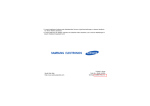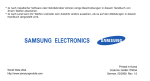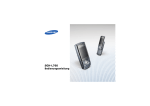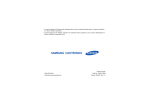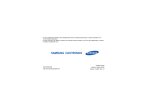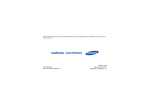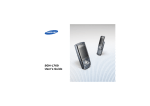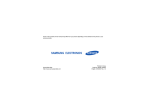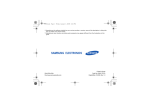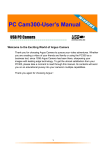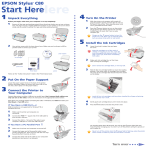Download Samsung SGH-L170 Benutzerhandbuch
Transcript
* Je nach Software Ihres Telefons oder Ihres Netzbetreibers kann der Inhalt dieses Handbuchs teilweise vom Funktionsumfang Ihres Telefons abweichen. World Wide Web http://www.samsungmobile.com Printed in Korea Code No.: GH68-17907A German. 03/2008. Rev. 1.0 SGH-L170 Bedienungsanleitung Sicherheit im Straßenverkehr steht an erster Stelle Verwenden Sie das Mobiltelefon nicht, während Sie fahren; parken Sie immer erst das Fahrzeug. Wichtige Sicherheitshinweise Die Nichtbeachtung dieser Richtlinien kann gefährlich oder rechtswidrig sein. Urheberrechtsinformationen • Bluetooth® ist ein weltweites eingetragenes Warenzeichen der Bluetooth SIG, Inc. Bluetooth QD ID: B013374 • JavaTM ist ein Warenzeichen oder eingetragenes Warenzeichen der Sun Microsystems, Inc. • Windows Media Player® ist ein eingetragenes Warenzeichen der Microsoft Corporation. Telefon beim Tanken ausschalten Verwenden Sie das Telefon nicht an einer Zapfsäule (Tankstelle) oder in der Nähe von Treibstoffen und Chemikalien. Telefon im Flugzeug ausschalten Mobiltelefone können Interferenzen verursachen. Ihre Verwendung in Flugzeugen ist rechtswidrig und gefährlich. Telefon in der Nähe von medizinischen Geräten ausschalten Krankenhäuser oder medizinische Einrichtungen können Geräte verwenden, die empfindlich gegenüber externen Funkfrequenzeinstrahlungen sind. Halten Sie sich streng an die geltenden Vorschriften und Regeln. Interferenz Alle Mobiltelefone können Interferenzen ausgesetzt werden, die ihre Leistung beeinträchtigen. Beachten Sie Sonderbestimmungen Beachten Sie in bestimmten Bereichen geltende Sonderbestimmungen und schalten Sie Ihr Telefon immer aus, wenn die Verwendung verboten ist oder wenn es Interferenzen und Gefahren verursachen kann. Wasserfestigkeit Ihr Telefon ist nicht wasserdicht. Halten Sie es daher stets trocken. Richtige Verwendung Verwenden Sie das Mobiltelefon nur in normaler Betriebsposition (ans Ohr halten). Vermeiden Sie unnötigen Kontakt mit der Antenne, wenn das Telefon eingeschaltet ist. Notrufe Geben Sie die Notrufnummer ein, die an Ihrem derzeitigen Standort gilt, und drücken Sie anschließend . Halten Sie Kleinkinder vom Telefon fern Achten Sie darauf, dass das Telefon einschließlich Zubehör nicht in die Reichweite von Kleinkindern gelangt. Zubehör und Akkus Verwenden Sie nur von Samsung zugelassene Akkus und Zubehörteile wie Headsets und PC-Datenkabel. Die Verwendung anderer Zubehörteile kann gesundheits- und lebensgefährlich sein und Ihr Telefon beschädigen. • Das Telefon kann explodieren, wenn der falsche Akkutyp verwendet wird. • Entsorgen Sie verbrauchte Akkus stets nach den entsprechenden Herstellervorgaben. Wenn Sie ein Headset (Ohrhörer) über längere Zeit mit hoher Lautstärke nutzen, kann es bei Ihnen zu einem bleibenden Hörschaden kommen. Qualifizierter Kundendienst Mobiltelefone dürfen nur von qualifizierten Fachleuten repariert werden. Weitere Informationen hierzu finden Sie unter „Hinweise zu Sicherheit und Gesundheit“ auf Seite 41. 1 Über dieses Handbuch In diesem Benutzerhandbuch finden Sie ausführliche Informationen zur Bedienung Ihres Telefons. Sie finden in diesem Handbuch die folgende Hinweissymbole: Zeigt an, dass Sie den nachfolgenden Sicherheits- oder Telefonbedienungshinweis unbedingt befolgen sollten. → 2 Zeigt an, dass Sie die betreffende Option mit den Navigationstasten markieren und durch anschließendes Drücken auswählen müssen. [ ] Kennzeichnet eine bestimmte Taste an Ihrem Telefon. Beispiel: [ ]. < > Kennzeichnet eine Soft-Taste, deren Funktion auf dem Telefon-Display angezeigt wird. Beispiel: <Auswählen>. • 3G Ihr Telefon ist für den Betrieb in 3G/ UMTS-Netzen ausgelegt, in denen Sie höhere Datenübertragungsraten, Video-Streaming und VideoKonferenzen nutzen können. Besondere Funktionen Ihres Telefons • MobileBlog Veröffentlichen Sie Ihre Fotos und Videos auf Photosharing-Websites und in Blogs. • RSS-Reader Verwenden Sie RSS-Reader, um das Neueste von Ihren Lieblingswebsites zu erfahren. • Kamera und Videokamera Mit dem Kameramodul am Telefon können Sie Fotos aufnehmen und Videos aufzeichnen. • Drucken digitaler Daten Drucken Sie Bilder, Nachrichten und persönliche Daten direkt von Ihrem Telefon aus. • Synchronisation mit Windows Media Player Übertragen Sie Musikdateien direkt aus Windows Media Player auf Ihr Telefon. • Bluetooth Mithilfe der drahtlosen BluetoothTechnologie können Sie Mediendateien und persönliche Daten übertragen und Verbindungen mit anderen Geräten aufbauen. • MP3-Player Spielen Sie Musikdateien auf Ihrem Telefon ab. Sie können andere Telefonfunktionen nutzen, während Sie Musik hören. • Web-Browser Greifen Sie auf das mobile Web zu, um eine Vielzahl aktueller Dienste und Informationen zu nutzen sowie Medieninhalte herunterzuladen. • UKW-Radio Hören Sie Ihre Lieblingsradiosender überall und zu jeder Zeit. • Sprachaufzeichnung Zeichnen Sie Sprachmemos oder Töne auf. 3 Inhalt Auspacken Erweiterte Funktionen 6 Vergewissern Sie sich, dass alle angegebenen Teile vorhanden sind Erste Schritte 6 Erste Schritte zur Bedienung Ihres Telefons Telefon zusammenbauen und laden ............................... 6 Ein-/Ausschalten .............................................................. 7 Aufbau des Telefons ........................................................ 7 Tasten und Symbole ........................................................ 8 Menüfunktionen aufrufen ............................................... 12 Text eingeben ................................................................ 12 Telefon individuell anpassen.......................................... 14 Optionale Speicherkarte verwenden.............................. 16 17 Nutzen Sie die Anruffunktionen, die Kamera, den MP3-Player, den Web-Browser und die anderen Sonderfunktionen Anrufe tätigen oder beantworten ................................... Kamera verwenden ....................................................... Fotos und Videos ins Internet hochladen ...................... Musik wiedergeben........................................................ UKW-Radio hören ......................................................... Im Internet surfen .......................................................... Telefonbuch verwenden ................................................ Nachrichten senden....................................................... Nachrichten anzeigen.................................................... Bluetooth verwenden..................................................... Anwendungen umschalten ............................................ 17 19 20 21 24 25 25 26 28 28 30 Menüfunktionen 31 Nachfolgend sind alle Menüoptionen aufgelistet Hinweise zu Sicherheit und Gesundheit 4 41 Überblick über die Menüfunktionen Um die Menüsteuerung aufzufufen, drücken Sie im Standby-Betrieb <Menü>. 1 Anrufliste 2 Telefonbuch 3 MP3-Player 5 Nachrichten 7 Anwendungen‡‡ 9 Einstellungen 5 Postausgang 6 Gesendet 7 Eigene Ordner 8 Vorlagen 9 Löschen nach Ordnern 10 Einstellungen 11 Speicherstatus 1 Alarm 2 Kalender 3 Sprachmemo 4 UKW-Radio 5 Bluetooth 6 Internet 7 RSS-Reader 8 Memo 9 Aufgabe 10 Weltuhr 11 Rechner 12 Umrechnung 13 Timer 14 Stoppuhr 15 SIM application toolkit2 1 Telefonprofile 2 Zeit und Datum 3 Einstellungen für Display und Helligkeit 4 Telefoneinstellungen 5 Anrufeinstellungen 6 Sicherheit 7 Anwendungseinstellungen 8 Netzeinstellungen 9 Speichereinstellungen 10 Komplett zurücksetzen 6 Eigene Dateien 4 Google/Bluetooth‡ 5 Nachrichten 1 2 3 4 Nachricht erstellen Eingang E-Mail-Eingang Entwürfe Bilder Videos Töne Spiele und mehr Andere Dateien MMS-Album1 Speicherstatus 8 Kamera 1. Nur verfügbar, wenn von Ihrem Netzbetreiber unterstützt. 2. Nur verfügbar, wenn von Ihrer USIM- oder SIM-Karte unterstützt. ‡ Ist der Google-Service nicht verfügbar, wird Bluetooth in Menü 4 angezeigt anstatt unter Anwendungen. ‡‡ Ist der Google-Service nicht verfügbar, ändert sich die Reihenfolge der Untermenüs. 5 Auspacken Erste Schritte Vergewissern Sie sich, dass alle angegebenen Teile vorhanden sind Erste Schritte zur Bedienung Ihres Telefons • Telefon • Reiseadapter • Akku • Bedienungsanleitung Bei Ihrem örtlichen Samsung-Händler können Sie verschiedene Zubehörteile kaufen. Telefon zusammenbauen und laden Die zum Lieferumfang des Telefons gehörenden Teile und das bei Ihrem Samsung-Händler erhältliche Zubehör können sich je nach Region und Netzbetreiber unterscheiden. Zur Netzsteckdose 6 Akkuabdeckung abnehmen Aufbau des Telefons Vorderansicht Hörer Ein-/Ausschalten Einschalten 1. Halten Sie die Taste [Ende] gedrückt. 2. Geben Sie ggf. Ihre PIN ein und drücken Sie <Bestät.>. Ausschalten Halten Sie die Taste [Ende] gedrückt. Anwendungsumschalttaste Multifunktionsbuchse Soft-Taste (Links) Wähltaste Alphanumerische Tasten Sonderfunktionstasten Vorderes Kameraobjektiv Display Navigationstasten (Auf/Ab/Links/Rechts) Soft-Taste (Rechts) Ein-/Aus-/ Menü-Ende-Taste Menüzugriffs-/ Bestätigungstaste Mikrofon 7 Erste Schritte Rückansicht Tasten und Symbole Tasten Hinteres Kameraobjektiv Lautstärketasten Kamera-/ Videogesprächstaste Sie können die Tasten sperren, um den unerwünschten Betrieb des Telefons durch versehentliches Drücken der Tasten zu vermeiden. Halten Sie im Standby-Betrieb die Taste [ ] gedrückt. Zum Entsperren der Tasten halten Sie [ ] gedrückt. 8 Führen Sie die jeweilige Funktion aus, die in der unteren Displayzeile angezeigt wird. Im Standby-Betrieb: Direktzugriff auf Ihre bevorzugten Menüs. In der Menüsteuerung: Navigation durch die Menüoptionen. Im Standby-Betrieb: Zugriff auf die Menüsteuerung. In der Menüsteuerung: Auswählen der markierten Menüoption oder Eingabebestätigung. Tätigen oder Beantworten eines Anrufs. Im Standby-Betrieb: Rufen Sie die zuletzt getätigten, unbeantworteten oder eingegangenen Anrufe ab. Halten Sie diese Taste gedrückt, um das Telefon ein- oder auszuschalten. Beenden eines Gesprächs. In der Menüsteuerung: Brechen Sie die Eingabe ab und kehren Sie in den Standby-Betrieb zurück. Eingeben von Zahlen, Buchstaben und Sonderzeichen. Im Standby-Betrieb: Halten Sie [1] gedrückt, um auf die Mailbox zuzugreifen. Halten Sie [0] gedrückt, um eine internationale Vorwahl einzugeben. Eingeben von Sonderzeichen oder Durchführen von Sonderfunktionen. Im Standby-Betrieb: Halten Sie [ ] zum Aktivieren und Deaktivieren des StummModus gedrückt. Halten Sie [ ] gedrückt, um eine Leerstelle zwischen zwei Zahlen einzugeben. Öffnen Sie das Anwendungsumschaltfenster und greifen Sie auf andere Anwendungen zu, ohne die derzeitige Anwendung zu schließen. Einstellen der Telefonlautstärke. Im Standby-Betrieb: Halten Sie diese Taste gedrückt, um die Kamera einzuschalten, oder drücken Sie sie, um einen Videoanruf durchzuführen. Im Kameramodus: Nehmen Sie ein Foto oder Video auf. In der Wählanzeige: Bauen Sie ein Videogespräch auf. 9 Erste Schritte Symbole Die folgenden Symbole können auf der obersten Zeile des Displays erscheinen, um den Status Ihres Telefons anzuzeigen. Die auf dem Display angezeigten Symbole hängen vom jeweiligen Land oder Netzbetreiber ab. 10 UMTS (3G) Netz Verbindung mit dem UMTS (3G) Netz wird hergestellt bzw. Daten werden in das UMTS (3G) Netz übertragen Signalstärke Aktives Gespräch GPRS (2.5G) Netz Kein Netz Verbindung zum GPRS (2.5G) Netz wird hergestellt bzw. Daten werden in das GPRS (2.5G) Netz übertragen Aktiver Videoanruf EDGE-Netz Roaming-Netz Verbindung zum EDGE-Netz wird hergestellt bzw. Daten werden in das EDGE-Netz übertragen Anrufumleitung aktiv Kein Netz Homezone UKW-Radio ein Bluetooth-Funktion aktiv Aktive USB-Verbindung mit einem PC Aktive Internetverbindung Aktive Verbindung mit abgesicherter Webseite Speicherkarte eingelegt Musikwiedergabe aktiv Musikwiedergabe unterbrochen Musikwiedergabe angehalten Neue Nachricht: • : SMS • : MMS • : E-Mail • : Sprachnachricht (Mailbox) • : Videonachricht • : WAP-Push • : Konfigurationsnachricht Profileinstellung: • : Normal • : Stumm • : PKW • : Besprechung • : Im Freien • : Offline Akkuladezustand 11 Erste Schritte Menüfunktionen aufrufen Optionen auswählen 1. Drücken Sie die gewünschte Soft-Taste. 2. Drücken Sie die Navigationstasten, um die nächste oder vorherige Option anzuzeigen. 3. Drücken Sie <Auswählen>, <OK> oder [Mitte], um die angezeigte Funktion oder markierte Option zu bestätigen. 4. Drücken Sie <Zurück>, um eine Menüebene höher zu gelangen. Drücken Sie [Ende], um in den Standby-Betrieb zurückzukehren. Menünummern Drücken Sie die Zifferntaste, die der verwenden gewünschten Option entspricht. 12 Text eingeben Ändern des Texteingabemodus • • • ABC-Modus Halten Sie [ ] gedrückt, um zwischen T9- und ABCModus hin- und herzuschalten. Drücken Sie [ ], um zwischen Groß- und Kleinschreibung hinund herzuschalten oder in den Ziffernmodus zu wechseln. Halten Sie [ ] gedrückt, um in den Symbol-Modus zu wechseln. So geben Sie ein Wort ein: Drücken Sie die entsprechende Taste, bis das gewünschte Zeichen im Display erscheint. T9-Modus So geben Sie ein Wort ein: 1. Drücken Sie [2] bis [9], um den Anfang eines Wortes einzugeben. 2. Geben Sie jedes Wort stets vollständig ein, bevor Sie es korrigieren oder einzelne Zeichen löschen. 3. Wenn das Wort richtig angezeigt wird, drücken Sie [ ], um ein Leerzeichen einzugeben. Anderenfalls drücken Sie [0], um eine alternative Wortauswahl anzuzeigen. Ziffernmodus Drücken Sie die Tasten mit den gewünschten Zahlen. Symbolmodus Drücken Sie die Tasten mit den gewünschten Symbolen. Andere Funktionen • • • • • Drücken Sie [1], um Satzzeichen oder Sonderzeichen einzugeben. Drücken Sie [ ], um ein Leerzeichen einzufügen. Drücken Sie die Navigationstasten, um den Cursor zu bewegen. Drücken Sie <Löschen>, um einzelne Zeichen nacheinander zu löschen. Halten Sie <Löschen> gedrückt, um den gesamten eingegebenen Text zu löschen. 13 Erste Schritte Telefon individuell anpassen Anzeigesprache 1. Drücken Sie im Standby-Betrieb <Menü> und wählen Sie Einstellungen → Telefoneinstellungen → Sprache → Bildschirmsprache. 2. Wählen Sie eine Sprache aus. 3. Drücken Sie <Speichern>. Klingelton 14 So ändern Sie die Profileigenschaften: 1. Drücken Sie im Standby-Betrieb <Menü> und wählen Sie Einstellungen → Telefonprofile. 2. Rollen Sie zum derzeit aktiven Tonprofil. 3. Drücken Sie <Optionen> und wählen Sie Bearbeiten. 4. Wählen Sie Rufzeichen für Sprachanruf → eine Kategorie → einen Klingelton. 5. Wählen Sie Rufzeichen für Videoanruf → eine Kategorie → einen Klingelton. 6. Drücken Sie <Optionen> und wählen Sie Speichern. So ändern Sie das Tonprofil: 1. Drücken Sie im Standby-Betrieb <Menü> und wählen Sie Einstellungen → Telefonprofile. 2. Wählen Sie das gewünschte Profil aus. Tastentonlautstärke Hintergrundbild für StandbyBetrieb Drücken Sie im Standby-Betrieb [Lautstärke], um die Tastentonlautstärke anzupassen. MenüSchnellzugriff 1. Drücken Sie im Standby-Betrieb <Menü> und wählen Sie Einstellungen → Einstellungen für Display und Helligkeit → Displayeinstellungen → Hintergrundbild → Bilder. 2. Wählen Sie eine Bildkategorie aus. 3. Wählen Sie ein Bild aus. 4. Drücken Sie <Einstel.>. 1. Drücken Sie im Standby-Betrieb <Menü> und wählen Sie Einstellungen → Telefoneinstellungen → Schnellzugriffe. 2. Wählen Sie eine Taste. 3. Wählen Sie das Menü aus, das Sie der Taste zuweisen möchten. Stumm-Profil Sie können das Stumm-Profil aktivieren, wenn Sie andere nicht stören möchten. Halten Sie im Standby-Betrieb die Taste [ ] gedrückt. 15 Erste Schritte Telefonsperre 1. Drücken Sie im Standby-Betrieb <Menü> und wählen Sie Einstellungen→ Sicherheit → Telefonsperre. 2. Wählen Sie Ein. 3. Geben Sie ein neues 4- bis 8stelliges Passwort ein und drücken Sie <Bestät.>. 4. Geben Sie das neue Passwort erneut ein und drücken Sie <Bestät.>. Optionale Speicherkarte verwenden Wichtige Hinweise für Speicherkarten • Häufiges Löschen und Schreiben von Daten verkürzt die Lebensdauer einer Speicherkarte. • • • • • 16 Entfernen Sie niemals eine Speicherkarte aus dem Telefon und schalten Sie das Telefon niemals aus, während Daten auf der Karte gelesen oder gespeichert werden. Anderenfalls kann es zu Datenverlusten und/oder Schäden an der Karte oder am Telefon kommen. Setzen Sie Speicherkarten keinen starken Erschütterungen aus. Berühren Sie die Kontakte von Speicherkarten nicht mit den Fingern oder mit metallischen Gegenständen. Wenn die Karte verschmutzt is, reinigen Sie sie mit einem weichen Tuch. Halten Sie Speicherkarten von Kleinkindern und Haustieren fern. Setzen Sie Speicherkarten keinen elektrostatischen Entladungen und/oder elektrischen Feldern aus. Speicherkarte einsetzen 1. Nehmen Sie die Akkuabdeckung ab. 2. Schieben Sie die Speicherkarte mit der Etikettenseite nach unten in den vorgesehenen Steckplatz. Erweiterte Funktionen Nutzen Sie die Anruffunktionen, die Kamera, den MP3-Player, den Web-Browser und die anderen Sonderfunktionen Anrufe tätigen oder beantworten Anruf tätigen So bauen Sie ein Telefongespräch auf: 1. Geben Sie im Standby-Betrieb die Vorwahl und die Rufnummer ein. 3. Bringen Sie die Akkuabdeckung an. Speicherkarte entfernen 1. Nehmen Sie die Akkuabdeckung ab. 2. Nehmen Sie die Karte aus dem Steckplatz. 3. Bringen Sie die Akkuabdeckung an. 2. Drücken Sie [Senden]. Drücken Sie [Lautstärke], um die Lautstärke einzustellen. 3. Drücken Sie [Ende], um das Gespräch zu beenden. 17 Erweiterte Funktionen So bauen Sie ein Videogespräch auf: 1. Geben Sie im Standby-Betrieb die Vorwahl und die Rufnummer ein. 2. Drücken Sie [ Drücken Sie zum Aktivieren der Lautsprecher- und Lautsprecher während eines Freisprechfunktion Sprachanrufs <Freigeb.> und verwenden anschließend [Mitte] und <Ja>. Drücken Sie [Mitte] erneut, um wieder auf den normalen Telefonmodus umzuschalten. ]. 3. Drücken Sie [Ende], um das Gespräch zu beenden. Anruf beantworten 1. Wenn das Telefon klingelt, drücken Sie [Senden]. Drücken Sie bei einem Videoanruf <Mich anzeigen>, damit der Anrufer Sie über die Kamera sehen kann. 2. Drücken Sie [Ende], um das Gespräch zu beenden. 18 Konferenzschaltung herstellen 1. Rufen Sie während eines Anrufs einen zweiten Teilnehmer an. Das erste Gespräch wird gehalten. 2. Drücken Sie <Optionen> und wählen Sie Konferenz. 3. Um weitere Teilnehmer hinzuzufügen, wiederholen Sie die Schritte 1 und 2. 4. Während einer Konferenzschaltung: • Drücken Sie <Optionen> und wählen Sie Privatgespräch, um mit einem Teilnehmer ein privates Gespräch zu führen. • Drücken Sie <Optionen> und wählen Sie Beenden → Teilnehmer auswählen, um das Gespräch mit einem Teilnehmer zu beenden. 5. Drücken Sie [Ende], um die Konferenzschaltung zu beenden. Kamera verwenden Foto aufnehmen Foto anzeigen 1. Halten Sie im Standby-Betrieb [ ] gedrückt, um die Kamera einzuschalten. 2. Richten Sie das Objektiv auf das Motiv und nehmen Sie die gewünschten Anpassungen vor. 3. Drücken Sie [Mitte] oder [ ], um ein Foto aufzunehmen. Das Foto wird automatisch gespeichert. 4. Drücken Sie < >, um ein weiteres Foto aufzunehmen. 1. Drücken Sie im Standby-Betrieb <Menü> und wählen Sie Eigene Dateien → Bilder → Eigene Fotos. 2. Wählen Sie das gewünschte Foto aus. 19 Erweiterte Funktionen Video aufzeichnen Video wiedergeben 20 1. Halten Sie im Standby-Betrieb [ ] gedrückt, um die Kamera einzuschalten. 2. Drücken Sie [1] zweimal, um in den Videoaufnahmemodus zu wechseln. 3. Drücken Sie [Mitte] oder [ ], um die Aufnahme zu starten. 4. Drücken Sie < > oder [ ], um die Aufnahme zu beenden. Das Video wird automatisch gespeichert. 5. Um ein weiteres Video aufzuzeichnen, drücken Sie < >. 1. Drücken Sie im Standby-Betrieb <Menü> und wählen Sie Eigene Dateien → Videos → Eigene Videos. 2. Wählen Sie das gewünschte Video aus. Fotos und Videos ins Internet hochladen ShoZu-Konto aktivieren Ziel-Seite einstellen 1. Drücken Sie im Standby-Betrieb <Menü> und wählen Sie Einstellungen → Anwendungseinstellungen → MobileBlog-Einstellungen → ShoZu-Aktivierung. 2. Wählen Sie An. 3. Befolgen Sie die Anweisungen auf dem Bildschirm, um das Konto zu aktivieren. 1. Drücken Sie im Standby-Betrieb <Menü> und wählen Sie Einstellungen → Anwendungseinstellungen → MobileBlog-Einstellungen → Ziele. 2. Drücken Sie <Optionen> und wählen Sie Neu erstellen. 3. Befolgen Sie die Anweisungen auf dem Bildschirm, um eine neu Ziel-Seite hinzuzufügen. Eine Datei hochladen 1. Starten Sie eine Anwendung, beispielsweise Eigene Dateien oder Kamera. 2. Wählen Sie ein Foto oder Video aus oder nehmen Sie ein Foto oder Video auf. 3. Drücken Sie <Optionen> oder und wählen Sie Ins Web hochladen. 4. Wählen Sie ein Ziel. 5. Geben Sie den Titel und die Beschreibung ein und wählen Sie eine Kennung. 6. Drücken Sie <Hochladen>. Musik wiedergeben Musikdateien vorbereiten Wählen Sie eine der folgenden Methoden: • Herunterladen aus dem Mobilen Web. • Download von einem PC mithilfe des optionalen Samsung PC Studio durch. Weitere Informationen finden Sie im Samsung PC Studio Benutzerhandbuch. • Empfang über Bluetooth. • Kopieren Sie Dateien auf eine Speicherkarte und setzen Sie der Karte in das Telefon ein. • Synchronisieren Sie Musikdateien mit Windows Media Player. Siehe nächster Abschnitt. 21 Erweiterte Funktionen Mit Windows Media Player synchronisieren 22 Sie können Musikdateien auf Ihr Telefon kopieren, indem Sie mit Windows Media Player 11 synchronisieren. 1. Drücken Sie im Standby-Betrieb <Menü> und wählen Sie Einstellungen → Telefoneinstellungen → USB-Einstellungen → Media Player. 2. Drücken Sie [Ende], um in den Standby-Betrieb zurückzukehren. 3. Schließen Sie Ihr Telefon mit einem PC-Datenkabel an einen PC an. 4. Wählen Sie Digitale Mediendateien mit diesem Gerät synchronisieren, wenn das Popup-Fenster auf Ihrem Computer angezeigt wird. 5. Wählen Sie die Musikdateien aus und ziehen Sie sie an die gewünschte Stelle der Synchronisierungsliste. 6. Klicken Sie Sync starten. 7. Trennen Sie das Telefon vom PC, wenn die Synchronisierung abgeschlossen ist. Musikdateien abspielen 1. Drücken Sie im Standby-Betrieb <Menü> und wählen Sie MP3-Player. 2. Wählen Sie die Datei aus, die Sie abspielen möchten. 3. Während der Wiedergabe stehen folgende Tasten zur Verfügung: • Mitte: Unterbrechen und Fortsetzen der Wiedergabe • Links: Zur vorherigen Datei zurückkehren. Halten Sie diese Taste gedrückt, um in einer Datei rückwärts zu spulen • Rechts: Zur nächsten Datei springen. Halten Sie diese Taste gedrückt, um in einer Datei vorwärts zu spulen • Auf: Öffnen der aktuellen Wiedergabeliste • Lautstärke: Anpassen der Lautstärke 4. Drücken Sie [Ab], um die Wiedergabe zu stoppen. Ihre Wiedergabeliste erstellen 1. Drücken Sie bei geöffnetem MP3Player <Optionen> und wählen Sie Wiedergabeliste öffnen → Alle → Wiedergabelisten. 2. Drücken Sie <Optionen> und wählen Sie Wiedergabeliste erstellen. 3. Geben Sie den Titel der Wiedergabeliste ein und drücken Sie <Speichern>. 4. Wählen Sie die hinzugefügte Wiedergabeliste. 5. Drücken Sie <Optionen> und wählen Sie Hinzufügen → eine Quelle. 6. Wählen Sie eine Wiedergabeliste oder die gewünschten Dateien und drücken Sie <OK>. 7. Drücken Sie [Mitte], um Musik wiederzugeben. 23 Erweiterte Funktionen UKW-Radio hören Radio hören 1. Stecken Sie den Stecker des mitgelieferten Headsets in die Multifunktionsbuchse des Telefons. 2. Drücken Sie im Standby-Betrieb <Menü> und wählen Sie Anwendungen → UKW-Radio. 3. Drücken Sie [Mitte], um das Radio einzuschalten. 4. Drücken Sie [Links] oder [Rechts], um die verfügbaren Radiosender zu suchen. 5. Drücken Sie [Mitte], um das Radio auszuschalten. 24 Radiosender speichern Automatische Sendereinstellung: Drücken Sie im Radio-Menü <Optionen> und wählen Sie Suchlauf. Die verfügbaren Radiosender werden automatisch gespeichert. Manuelle Einstellung: 1. Drücken Sie im Radio-Menü [Links] oder [Rechts], um den gewünschten Radiosender auszuwählen. 2. Drücken Sie <Optionen> und wählen Sie Zu Favoriten hinzufügen. Im Internet surfen Web-Browser starten Im Web navigieren Drücken Sie im Standby-Betrieb <Menü> und wählen Sie Anwendungen → Internet → Startseite. Die Startseite Ihres Netzbetreibers wird geöffnet. • • • • Drücken Sie [Auf] oder [Ab], um durch die Browser-Elemente zu blättern. Drücken Sie [Mitte], um ein Element auszuwählen. Drücken Sie <Zurück>, um zur vorherigen Seite zurückzublättern. Zum Aufrufen der BrowserOptionen drücken Sie <Optionen>. Telefonbuch verwenden Kontakte hinzufügen 1. Geben Sie im Standby-Betrieb eine Rufnummer ein und drücken Sie <Optionen>. 2. Wählen Sie Zum Telefonbuch hinzufügen → einen Speicherort → Neu. 3. Wählen Sie für Telefon einen Nummerntyp. 4. Geben Sie die Kontaktinformationen an. 5. Drücken Sie [Mitte] oder drücken Sie <Optionen> und wählen Sie Speichern, um den Kontakt zu speichern. 25 Erweiterte Funktionen Kontakte suchen 1. Drücken Sie im Standby-Betrieb <Telefonbuch>. 2. Geben Sie die Anfangsbuchstaben des gewünschten Namens ein. 3. Wählen Sie einen Kontakt aus. 4. Wählen Sie eine Rufnummer aus und drücken Sie [Senden], um sie zu wählen oder drücken Sie <Optionen> und wählen Sie Bearbeiten, um die Kontaktinformationen zu bearbeiten. Nachrichten senden SMS senden 26 1. Drücken Sie im Standby-Betrieb <Menü> und wählen Sie Nachrichten → Nachricht erstellen → Nachricht. 2. Geben Sie den Nachrichtentext ein. 3. Drücken Sie die Taste [Auf], um zum Empfängerfeld zu gelangen. 4. Geben Sie die Empfängernummern ein. 5. Drücken Sie <Optionen> und wählen Sie Senden, um die Nachricht zu senden. MMS senden 1. Drücken Sie im Standby-Betrieb <Menü> und wählen Sie Nachrichten → Nachricht erstellen → Nachricht. 2. Geben Sie den Nachrichtentext ein. 3. Drücken Sie <Optionen> und wählen Sie Element hinzufügen, Element erstellen oder Anhang hinzufügen. 4. Fügen Sie eine Mediendatei, einen Kontakt, einen Kalendereintrag oder einen Favoriten hinzu. 5. Drücken Sie <Optionen> und wählen Sie Betreff hinzufügen. 6. Geben Sie den Betreff der Nachricht ein. 7. Drücken Sie die Taste [Auf], um zum Empfängerfeld zu gelangen. 8. Geben Sie die Zielnummern oder E-Mail-Adressen ein. 9. Drücken Sie <Optionen> und wählen Sie Senden, um die Nachricht zu senden. E-Mail senden 1. Drücken Sie im Standby-Betrieb <Menü> und wählen Sie Nachrichten → Nachricht erstellen → E-Mail. 2. Geben Sie den E-Mail-Text ein. 3. Drücken Sie <Optionen> und wählen Sie Anhang hinzufügen oder Element erstellen. 4. Fügen Sie eine Mediendatei, einen Kontakt, einen Kalendereintrag oder einen Favoriten hinzu. 5. Drücken Sie die Taste [Auf], um zum Betrefffeld zu gelangen. 6. Geben Sie den Betreff der E-Mail ein. 7. Drücken Sie die Taste [Auf], um zum Empfängerfeld zu gelangen. 8. Geben Sie die E-Mail-Adressen ein. 9. Drücken Sie <Optionen> und wählen Sie Senden, um die E-Mail zu senden. 27 Erweiterte Funktionen Nachrichten anzeigen SMS anzeigen MMS anzeigen E-Mail anzeigen 28 4. Wenn Sie einen Header ausgewählt haben, drücken Sie <Optionen> und wählen Sie Abrufen, um die gesamte E-Mail anzuzeigen. 1. Drücken Sie im Standby-Betrieb <Menü> und wählen Sie Nachrichten → Eingang. 2. Wählen Sie eine SMS aus. 1. Drücken Sie im Standby-Betrieb <Menü> und wählen Sie Nachrichten → Eingang. 2. Wählen Sie eine MMS aus. 1. Drücken Sie im Standby-Betrieb <Menü> und wählen Sie Nachrichten → E-Mail-Eingang. 2. Drücken Sie <Optionen> und wählen Sie Herunterladen. 3. Wählen Sie eine E-Mail oder einen Header aus. Bluetooth verwenden Ihr Telefon ist mit der Bluetooth-Technologie ausgestattet, mit der drahtlose Verbindungen, Datenaustausch mit anderen Bluetooth-Geräten sowie Freisprechen und die Fernbedienung des Telefons möglich sind. Bluetooth aktivieren 1. Drücken Sie im Standby-Betrieb <Menü> und wählen Sie Anwendungen‡ → Bluetooth → Aktivierung → Ein. ‡ Bluetooth finden Sie unter Anwendungen sofern der Dienst Google verfügbar ist. 3. Geben Sie einen Bluetooth-PINCode oder ggf. den BluetoothPIN-Code des anderen Geräts ein und drücken Sie <OK>. Wenn der Besitzer des anderen Geräts denselben Code eingibt, ist die Kopplung abgeschlossen. 2. Wählen Sie Sichtbarkeit des eigenen Telefons → Ein, damit Ihr Telefon von anderen Geräten erkannt werden kann. BluetoothGeräte suchen und koppeln 1. Drücken Sie im Standby-Betrieb <Menü> und wählen Sie Anwendungen‡ → Bluetooth → Andere Geräte → Neues Gerät suchen. ‡ Bluetooth finden Sie unter Anwendungen, sofern der Dienst Google verfügbar ist. 2. Wählen Sie ein Gerät aus. Daten senden 1. Starten Sei eine Anwendung, z. B. Telefonbuch, Eigene Dateien, Kalender, Memo oder Aufgabe. 2. Wählen Sie ein Element aus. 3. Drücken Sie <Optionen> und wählen Sie Visitenkarte senden per oder Senden per → Bluetooth. 29 Erweiterte Funktionen 4. Suchen Sie ein Gerät und wählen Sie es aus. 5. Geben Sie ggf. einen BluetoothPIN-Code ein und drücken Sie <OK>. Daten empfangen 1. Wenn erforderlich, geben Sie den Bluetooth-PIN-Code ein und drücken Sie <OK>. Zu einer Anwendung umschalten Verfügbare Anwendungen Sie können in einem Menü zu anderen Anwendungen wechseln, ohne den momentan verwendeten Menübildschirm zu schließen. 30 • • • Alle laufenden Anwendungen schließen ]. 2. Wählen Sie eine Anwendung aus. • 2. Drücken Sie <Ja>, um Ihre Empfangsbereitschaft zu bestätigen. Anwendungen umschalten 1. Drücken Sie in einem Menü [ Anrufen: öffnet die Wählanzeige. Nachrichten: ruft die Menüfunktion Nachrichten auf. Internet: startet den Web-Browser. MP3-Player: öffnet den Musik-Player. 1. Drücken Sie [ ]. 2. Rollen Sie zu Alle beenden?. 3. Drücken Sie <Ja>. Menüfunktionen Nachfolgend sind alle Menüoptionen aufgelistet In diesem Abschnitt finden Sie kurze Erklärungen zu den Menüfunktionen Ihres Telefons. Anrufliste Zeigen Sie die zuletzt getätigten, empfangenen oder entgangenen Anrufe an. Telefonbuch Suchen Sie im Telefonbuch gespeicherte Kontaktinformationen. MP3-Player Greifen Sie auf alle Musikdateien nach Kriterien sortiert zu und hören Sie sie an. Sie können außerdem Ihre eigenen Musik-Wiedergabelisten erstellen. Google/Bluetooth Je nach Land und Netzbetreiber finden Sie hier möglicherweise eines dieser beiden Menüs: • Google: starten Sie die Google-Suchmaschine, in der Sie Informationen, Nachrichten, Bilder, Videos oder lokale Dienste aus dem gesamten Web finden können. Außerdem können Sie den E-Mail-Dienst nutzen. • Bluetooth: stellen Sie eine drahtlose Telefonverbindung zu anderen Bluetooth-Geräten her. Nachrichten Menü Beschreibung Nachricht erstellen Erstellen und senden Sie SMS, MMS oder E-MailNachrichten. Eingang Greifen Sie auf Nachrichten zu, die Sie erhalten haben. 31 Menüfunktionen Menü Beschreibung Menü Beschreibung E-Mail-Eingang Greifen Sie auf E-Mails zu, die Sie erhalten haben. Vorlagen Entwürfe Greifen Sie auf Nachrichten zu, die Sie gespeichert haben, um sie zu einem späteren Zeitpunkt zu senden. Erstellen und nutzen Sie Vorlagen für häufig verwendete Nachrichten oder Nachrichtenteile. Löschen nach Ordnern Löschen Sie alle Nachrichten im jeweiligen Nachrichtenordner gleichzeitig. Einstellungen Richten Sie die Optionen für den Gebrauch der Nachrichtendienste ein. Speicherstatus Überprüfen Sie Informationen zum derzeit verwendeten Speicher. Postausgang 32 Greifen Sie auf Nachrichten zu, die das Telefon zu senden versucht hat oder nicht senden konnte. Gesendet Greifen Sie auf Nachrichten zu, die Sie gesendet haben. Eigene Ordner Erstellen Sie neue Ordner und verwalten Sie Ihre Nachrichten. Eigene Dateien Menü Beschreibung Bilder, Videos, Töne, Andere Dateien Greifen Sie auf Mediendateien und Dokumente im Telefonspeicher zu. Spiele und mehr Greifen Sie auf die Java-Spiele zu und laden Sie JavaAnwendungen herunter. MMS-Album Greifen Sie auf den Medienalbumdienst zu, mit dem Sie Ihr eigenes OnlineMedienalbum organisieren können. Dieses Menü ist nur verfügbar, wenn Ihr Netzbetreiber diese Option unterstützt. Menü Beschreibung Speicherstatus Überprüfen Sie Informationen zum derzeit verwendeten Speicher. Anwendungen Menü Beschreibung Alarm Stellen Sie einen Weckruf ein, der Sie morgens aufweckt, oder einen Alarm, der Sie auf ein Ereignis zu einem bestimmten Zeitpunkt hinweist. Kalender Behalten Sie Ihren Terminplan im Blick. 33 Menüfunktionen Menü Beschreibung Menü Beschreibung Sprachmemo Zeichnen Sie Sprachmemos und andere Töne auf. Memo UKW-Radio Hören Sie sich über das UKWRadio in Ihrem Telefon Musik und Nachrichten an. Erstellen Sie zu wichtigen Dingen Memos und verwalten Sie sie. Aufgabe Erstellen Sie eine Liste mit Ihren zu erledigenden Aufgaben. Bluetooth‡ Stellen Sie eine drahtlose Telefonverbindung zu anderen Bluetooth-Geräten her. Weltuhr Stellen Sie Ihre Zeitzone ein und ermitteln Sie die aktuelle Uhrzeit in anderen Ländern der Erde. Internet Nutzen Sie über den Webbrowser die Suchfunktion sowie die vielseitigen Möglichkeiten, die das mobile Web bietet. Rechner Verwenden Sie arithmetische Funktionen. Umrechnung Führen Sie Umrechnungen durch, z. B. für Längenmaße oder Temperaturen. Timer Legen Sie eine bestimmte Zeit fest, über deren Verstreichen Sie vom Telefon aufmerksam gemacht werden. Stoppuhr Messen Sie die verstrichene Zeit. RSS-Reader 34 Speichern Sie Ihre Lieblingsnachrichtenkanäle oder Blogs in Bibliotheken und greifen Sie auf die neuesten Nachrichten und aktuellsten Informationen zu, wann Sie möchten. Menü Beschreibung SIM application toolkit Nutzen Sie die zahlreichen Zusatzdienste, die von Ihrem Netzbetreiber bereitgestellt werden. Je nach USIM- oder SIM-Karte ist dieses Menü möglicherweise vorhanden, wird aber anders bezeichnet. Einstellungen Menü Beschreibung Telefonprofile Ändern Sie die Toneinstellungen des Telefons so, wie es Ereignis und Situation erfordern. Zeit und Datum Ändern Sie die Zeit und das Datum, die auf Ihrem Telefon angezeigt werden. Einstellungen für Display und Helligkeit → Displayeinstellungen → Hintergrundbild Ändern Sie das Hintergrundbild, das im Standby-Betrieb im Display erscheint. Einstellungen für Display und Helligkeit → Displayeinstellungen → Grußmeldung Geben Sie den Begrüßungstext ein, der nach Einschalten des Telefons vorübergehend auf dem Display angezeigt werden soll. ‡ Je nach Land und Netzbetreiber steht dieser Google-Service u. U. nicht zur Verfügung. In diesem Fall wird Bluetooth in Menü 4 verschoben. Kamera Verwenden Sie die integrierte Kamera des Telefons, um Fotos aufzunehmen und Videos aufzuzeichnen. 35 Menüfunktionen 36 Menü Beschreibung Menü Beschreibung Einstellungen für Display und Helligkeit → Displayeinstellungen → Stil Hauptmenü Wählen Sie einen Stil für die Anzeige des Hauptmenüs. Einstellungen für Display und Helligkeit → Displayeinstellungen → Farbschema Wählen Sie ein Farbschema für die Menüsteuerung. Einstellungen für Display und Helligkeit → Displayeinstellungen → Popup-Menü Zeigen Sie die Popup-Liste mit den Menüoptionen an. Einstellungen für Display und Helligkeit → Beleuchtungseinstellungen → Helligkeit Passen Sie die Helligkeit des Displays an unterschiedliche Lichtbedingungen an. Einstellungen für Display und Helligkeit → Displayeinstellungen → Wählanzeige Passen Sie die Einstellungen für das Display während des Wählvorgangs an. Einstellungen für Display und Helligkeit → Beleuchtungseinstellungen → Displaybeleuchtungsdauer Einstellungen für Display und Helligkeit → Displayeinstellungen → Uhrenanzeige Stellen Sie den Uhrtyp ein, der auf dem StandbyBildschirm angezeigt wird. Legen Sie fest, wie lange die Hintergrundbeleuchtung bzw. das Display eingeschaltet bleiben, wenn das Telefon nicht verwendet wird. Einstellungen für Display und Helligkeit → Beleuchtungseinstellungen → Tastenbeleuchtung Stellen Sie ein, wann die Tastenbeleuchtung eingeschaltet wird. Menü Beschreibung Menü Beschreibung Telefoneinstellungen → Sprache Wählen Sie die gewünschte Sprache für den Anzeigetext oder den T9-Eingabemodus aus. Telefoneinstellungen → Funktion der Lautstärketaste Telefoneinstellungen → Schnellzugriffe Verwenden Sie die Navigationstasten für den Schnellzugriff auf häufig verwendete Menüs im Standby-Betrieb. Stellen Sie ein, wie das Telefon reagiert, wenn Sie bei einem eingehenden Anruf [Lautstärke] gedrückt halten. Telefoneinstellungen → Kamerataste Stellen Sie eine Standardfunktion für [ ein. Telefoneinstellungen → Touch-Empfindlichkeit Passen Sie die Empfindlichkeit der TouchTasten so an, dass diese Ihren Tastendruck optimal erkennen. Telefoneinstellungen → Vibrations-Feedback Stellen Sie das Telefon so ein, dass es vibriert, wenn Sie die Soft-Tasten drücken. Telefoneinstellungen → Eigene Nummer Überprüfen Sie Ihre Rufnummern oder weisen Sie ihnen einen Namen zu. Telefoneinstellungen → Automatische Tastatursperre Legen Sie fest, dass das Tastenfeld automatisch gesperrt wird, wenn sich das Display ausschaltet. ] 37 Menüfunktionen 38 Menü Beschreibung Menü Beschreibung Telefoneinstellungen → USB-Einstellungen Wählen Sie einen USBModus, der verwendet wird, wenn Sie mit dem Telefon über die USB-Schnittstelle eine Verbindung zu einem anderen Gerät herstellen. Sicherheit → SIM-Sperre Stellen Sie das Telefon so ein, dass es nur mit der aktuellen USIM- oder SIMKarte funktioniert, indem Sie ein SIM-Sperrpasswort zuweisen. Anrufeinstellungen Stellen Sie die Optionen für die Anruffunktionen ein. Sicherheit → PIN-Sperre Sicherheit → Telefonsperre Aktivieren Sie das Passwort Ihres Telefons, um Ihr Telefon vor nicht autorisierter Verwendung zu schützen. Aktiveren Sie Ihre PIN, um Ihre USIM- oder SIM-Karte vor nicht autorisierter Verwendung zu schützen. Sicherheit → Vertraulich Sperren Sie den Zugriff auf Nachrichten, Dateien, Anruflisten, Kontakte, Kalender, Memos oder Aufgaben. Menü Beschreibung Menü Beschreibung Sicherheit → FDN-Modus Stellen Sie das Telefon so ein, dass Anrufe auf eine begrenzte Anzahl von Telefonnummern beschränkt werden, sofern dies von Ihrer USIM- oder SIM-Karte unterstützt wird. Sicherheit → uTrack Sicherheit → Telefonpasswort ändern Ändern Sie das Telefonpasswort. Sicherheit → PIN ändern Ändern Sie die PIN. Sicherheit → PIN2 ändern Ändern Sie die PIN2. Stellen Sie das Telefon so ein, dass es eine voreingestellte Benachrichtigungs-SMS an die von Ihnen angegebenen Personen sendet, wenn jemand versucht, das Telefon mit einer anderen USIM- oder SIM-Karte zu verwenden. Diese Funktion ist möglicherweise nicht verfügbar, da von Ihrem Netzbetreiber nur bestimmte Funktionen unterstützt werden. 39 Menü Beschreibung Anwendungseinstellungen Ändern Sie die Einstellungen der auf dem Telefon verfügbaren Anwendungen. 40 Netzeinstellungen → Netzwahl Wählen Sie das Netz aus, das Sie auf Reisen (außerhalb Ihres Heimatbereichs) verwenden, oder lassen Sie dieses automatisch wählen. Netzeinstellungen → Netzmodus Wählen Sie das gewünschte Netz aus. Netzeinstellungen → Bevorzugte Netze Fügen Sie der Liste Ihrer bevorzugten Netze ein neues Netz hinzu, sofern dies von Ihrer USIM- oder SIM-Karte unterstützt wird. Menü Beschreibung Netzeinstellungen → Profileinstellungen Erstellen Sie Profile, die die Einstellungen für die Verbindung des Telefons mit dem Netz enthalten, und passen Sie diese an. Speichereinstellungen Überprüfen Sie Informationen zum derzeit verwendeten Speicher. Sie können den Speicher auch löschen. Komplett zurücksetzen Setzen Sie die von Ihnen geänderten Telefoneinstellungen zurück. Hinweise zu Sicherheit und Gesundheit Informationen zur SAR-Zertifizierung Dieses Telefonmodell entspricht den EU-Anforderungen bezüglich der Belastung durch Funkfrequenzen. Ihr Mobiltelefon ist ein Funksender und -empfänger. Es wurde so konzipiert und hergestellt, dass die vom Rat der EU empfohlenen Grenzwerte für die Belastung durch HF-Energie nicht überschritten werden. Diese Grenzwerte sind Bestandteil der umfassenden Richtlinien und geben die maximal zulässige Belastung durch HF-Energie vor. Die Richtlinien wurden von unabhängigen wissenschaftlichen Organisationen durch regelmäßige Auswertung wissenschaftlicher Untersuchungen entwickelt. Die Grenzwerte beinhalten eine große Sicherheitsmarge, damit die Sicherheit aller Personen unabhängig von deren Alter und Gesundheitszustand garantiert ist. Der Belastungsstandard für Mobiltelefone verwendet eine Messeinheit, die als SAR (Spezifische Absorptionsrate) bekannt ist. Die vom Rat der EU empfohlene SAR-Grenze beträgt 2,0 W/kg.1 Als höchste Sendeleistung wurde für dieses Telefonmodell ein SAR-Wert von 0,705 W/kg ermittelt. SAR-Tests werden unter Verwendung der StandardBetriebspositionen mit einem Telefon durchgeführt, das mit seiner höchsten zugelassenen Leistung in allen getesteten Frequenzbereichen sendet. Da der SAR-Wert bei der höchsten zulässigen Sendeleistung ermittelt wird, kann der tatsächliche SAR-Wert des Telefons im Betrieb weit unterhalb des Maximalwertes liegen. Dies ist deshalb der Fall, weil das Telefon so konzipiert ist, dass es immer nur die Sendeleistung erbringt, die benötigt wird, um eine Verbindung zum Netz herstellen zu können. 1. Die SAR-Grenze für Mobiltelefone beträgt 2,0 Watt/Kilogramm (W/kg), gemittelt über zehn Gramm Körpergewebe. Die Grenze beinhaltet eine große Sicherheitsmarge, um zusätzlichen Schutz zu bieten und Abweichungen bei den Messungen Rechnung zu tragen. Die SAR-Werte können je nach den Anforderungen der einzelnen Länder und dem verwendeten Frequenzbereich unterschiedlich sein. 41 Hinweise zu Sicherheit und Gesundheit Je näher Sie sich also an einer Netz-Basisstation befinden, desto geringer ist die Leistungsabgabe des Telefons. Bevor ein neues Telefon für den Verkauf freigegeben wird, muss die Einhaltung der europäischen Richtlinie hinsichtlich Funkanlagen und Telekommunikationsendeinrichtungen nachgewiesen werden. Diese Richtlinie beinhaltet als eine ihrer wichtigsten Anforderungen den Schutz der Gesundheit und Sicherheit des Anwenders und aller anderen Personen. • • Verwenden Sie nur von SAMSUNG zugelassene Akkus und Ladegeräte. Trennen Sie das Ladegerät vom Netz, wenn Sie es nicht verwenden. Lassen Sie einen Akku nie länger als einen Tag am Ladegerät; ein Überladen verkürzt die Lebensdauer des Akkus. Vorsichtsmaßnahmen bei Verwendung von Akkus • • • • Extreme Temperaturen beeinträchtigen die Ladekapazität Ihres Akkus. Vor dem Laden kann ein Abkühlen oder Aufwärmen des Akkus erforderlich sein. • Bitte beachten Sie, dass der Akku erst nach mehrmaligem, vollständigem Entladen und Laden die volle Kapazität erreicht. • 42 Betriebszeit (Sprech- und Standby-Zeit) merklich geringer, ist es Zeit, einen neuen Akku einzusetzen. Wird ein voll geladener Akku längere Zeit nicht benutzt, entlädt er sich. Verwenden Sie nie beschädigte Ladegeräte oder Akkus. Verwenden Sie den Akku nur für den vorgesehenen Zweck. Wenn Sie das Telefon in der Nähe einer Netz-Basisstation verwenden, braucht es weniger Strom. Die einzelnen Sprech- und Standby-Zeiten sind in hohem Maße von der Signalstärke im Netz und den vom Netzbetreiber verwendeten Parametern abhängig. Die Akkuladezeit hängt von der verbleibenden Akkuladung und dem Typ des Akkus und des Ladegeräts ab. Der Akku kann geladen und entladen werden, doch lässt seine Leistung im Laufe der Zeit allmählich nach. Wird die • • • Lassen Sie den Akku nicht an heißen oder kalten Plätzen (zum Beispiel im Sommer wie auch im Winter im Auto) liegen, da dadurch die Kapazität und damit die Lebensdauer des Akkus verkürzt wird. Versuchen Sie möglichst, den Akku stets bei Raumtemperatur aufzubewahren. Ein Telefon mit einem zu heißen oder zu kalten Akku kann vorübergehend nicht funktionieren, selbst wenn der Akku voll geladen ist. Lithium-Ionen-Akkus sind besonders anfällig für Temperaturen unter 0 °C (32 °F). Schließen Sie den Akku nicht kurz. Unbeabsichtigtes Kurzschließen kann vorkommen, wenn ein Metallgegenstand (Münze, Büroklammer oder Stift) den Plus- und Minuspol des Akkus (Metallstreifen auf der Rückseite des Akkus) direkt verbindet, zum Beispiel, wenn Sie einen Ersatzakku in der Hosentasche oder in einer Tasche tragen. Bei einem Kurzschluss der Kontakte kann der Akku oder das Objekt, das den Kurzschluss erzeugt, beschädigt werden. Entsorgen Sie verbrauchte Akkus entsprechend den geltenden Bestimmungen. Akkus gehören nicht in den Hausmüll. Werfen Sie Akkus nie ins Feuer. Sie können alte Akkus bei den Sammelstellen in Ihrer Gemeinde oder überall dort abgeben, wo Akkus der betreffenden Art verkauft werden. Sicherheit im Straßenverkehr Ihr Mobiltelefon bietet Ihnen die Möglichkeit, nahezu überall und zu jeder Zeit telefonieren zu können. Aber die Vorteile, die ein Mobiltelefon bietet, sind auch mit einer großen Verantwortung verbunden, der sich jeder Anwender bewusst sein muss. Denken Sie daran, dass die Sicherheit im Straßenverkehr immer Vorrang hat! Wenn Sie Ihr Mobiltelefon in einem Kraftfahrzeug verwenden, müssen Sie die Vorschriften beachten, die dafür in der jeweiligen Region oder dem jeweiligen Land gelten. Betriebsumgebung Beachten Sie in bestimmten Bereichen geltende Sonderbestimmungen und schalten Sie Ihr Telefon immer aus, wenn seine Verwendung verboten ist oder wenn es Interferenzen und Gefahren verursachen kann (zum Beispiel in Krankenhäusern). Wenn Sie das Telefon oder ein Zubehörteil an ein anderes Gerät anschließen, lesen Sie die Sicherheitsanweisungen in der zugehörigen Bedienungsanleitung. Schließen Sie keine nicht kompatiblen Geräte an. 43 Hinweise zu Sicherheit und Gesundheit Wie bei anderen mobilen Funkgeräten wird empfohlen, das Gerät für zurfriedenstellenden Betrieb und aus Gründen der persönlichen Sicherheit nur in der normalen Betriebsposition zu verwenden (mit über die Schulter zeigender Antenne ans Ohr gehalten). Hörgeräte Elektronische Geräte Sonstige medizinische Geräte Die meisten modernen elektronischen Geräte sind gegenüber Funkfrequenzsignalen abgeschirmt. Einige elektronische Geräte sind jedoch eventuell nicht gegen die von Ihrem Mobiltelefon abgegebenen Funkfrequenzsignale abgeschirmt. Wenden Sie sich an den Hersteller, um Alternativen herauszufinden. Herzschrittmacher Die Hersteller von Herzschrittmachern empfehlen, dass ein Mindestabstand von 15 cm zwischen einem Mobiltelefon und einem Herzschrittmacher eingehalten werden sollte, um mögliche Störungen beim Herzschrittmacher zu vermeiden. Diese Empfehlungen entsprechen den unabhängigen Untersuchungen und Empfehlungen der Forschungsgruppe Wireless Technology Research (WTR). Wenn Sie glauben, dass Ihr Herzschrittmacher gestört wird, schalten Sie das Telefon sofort aus. 44 In manchen Fällen können digitale Funktelefone bei bestimmten Hörgeräten Störungen verursachen. Sollten solche Störungen auftreten, wenden Sie sich an den Hersteller Ihres Hörgeräts, um Alternativen herauszufinden. Wenn Sie ein anderes medizinisches Gerät benutzen, wenden Sie sich an den Hersteller dieses Geräts, um herauszufinden, ob es gegen externe Funkfrequenzeinstrahlung abgeschirmt ist. Ihr Arzt wird Ihnen beim Erhalt dieser Informationen helfen. Schalten Sie das Telefon in medizinischen Einrichtungen aus, wenn Sie durch in diesen Bereichen ausgehängte Bestimmungen dazu aufgefordert werden. Fahrzeuge Funkfrequenzsignale können schlecht installierte oder nicht ausreichend abgeschirmte elektronische Geräte bei Kraftfahrzeugen stören. Überprüfen Sie dies für Ihr Fahrzeug mit dem Hersteller oder seinem Händler. Sie sollten sich auch mit den Herstellern von Geräten in Verbindung setzen, die in Ihr Fahrzeug eingebaut wurden. Besondere Einrichtungen Notrufe Schalten Sie das Telefon in allen Einrichtungen aus, in denen Sie durch ausgehängte Hinweise dazu aufgefordert werden. Dieses Telefon verwendet wie andere Mobiltelefone Funksignale, GSM- und Leitungsnetze sowie benutzerprogrammierte Funktionen, mit denen eine Verbindung nicht unter allen Bedingungen garantiert werden kann. Sie sollten sich daher für wichtige Kommunikationen (zum Beispiel ärztlicher Notruf) nicht allein darauf verlassen. Denken Sie daran, dass das Telefon zum Senden oder Empfangen von Anrufen eingeschaltet und in einem Bereich mit hinreichender Signalstärke befindlich sein muss. Notrufe sind nicht immer in allen GSM-Netzen oder bei Verwendung bestimmter Netzdienste und/oder Telefonfunktionen möglich. Explosionsgefährdete Bereiche Schalten Sie das Telefon in explosionsgefährdeten Bereichen aus und beachten Sie alle Hinweisschilder und Anweisungen. Funken in solchen Bereichen können zu einer Explosion oder einem Brand führen, die Verletzungen oder den Tod zur Folge haben können. Schalten Sie das Telefon immer aus, wenn Sie sich an einer Zapfsäule (Tankstelle) befinden. In Tanklagern (Zonen der Kraftstofflagerung und -verteilung), Chemiewerken oder in der Nähe von Sprengstoffen ist es erforderlich, bestimmte Einschränkungen beim Betrieb von Funkgeräten zu beachten. Explosionsgefährdete Bereiche sind nicht immer eindeutig gekennzeichnet. Dazu gehören das Unterdeck bei Booten, Transport- oder Lagereinrichtungen für Chemikalien, mit Flüssiggas (wie Propan oder Butan) betriebene Fahrzeuge, Bereiche, in denen die Luft Chemikalien oder Partikel, wie Körner, Staub oder Metallstaub enthält, sowie in allen anderen Bereichen, in denen Sie normalerweise den Motor Ihres Fahrzeugs ausschalten müssten. Auskünfte erteilt Ihnen der jeweilige örtliche Netzbetreiber. Um einen Notruf durchzuführen, gehen Sie wie folgt vor: 1. Wenn das Telefon ausgeschaltet ist, schalten Sie es ein. 2. Geben Sie die am jeweiligen Standort gültige Notrufnummer ein. Notrufnummern sind von Land zu Land unterschiedlich. 3. Drücken Sie [Senden]. Wenn bestimmte Funktionen eingeschaltet sind (Tastensperre, Rufbeschränkungen usw.), müssen Sie diese Funktionen 45 Hinweise zu Sicherheit und Gesundheit eventuell erst ausschalten, bevor Sie den Notruf durchführen können. Informationen finden Sie in diesem Dokument und erhalten Sie bei Ihrem Netzbetreiber. Sonstige Hinweise zu Sicherheit und Gesundheit • • • • • 46 Das Telefon sollte in Fahrzeugen nur von Fachleuten installiert oder gewartet werden. Falsche Installation oder Wartung kann gefährlich sein und etwaige für das Gerät bestehende Garantien ungültig machen. Überprüfen Sie regelmäßig die korrekte Installation und Funktionsweise Ihres Mobiltelefons im Fahrzeug. Lagern und transportieren Sie entzündliche Flüssigkeiten, Gase oder Sprengstoffe nicht am selben Platz wie das Telefon, seine Teile oder sein Zubehör. Denken Sie bei Fahrzeugen, die mit einem Airbag ausgestattet sind, daran, dass sich ein Airbag mit großer Kraft aufbläst. Platzieren Sie keine Gegenstände, wie eingebaute oder portable Telefone, im Bereich oberhalb des Airbags oder im Entfaltungsbereich des Airbags. Ist ein Gerät nicht richtig installiert und der Airbag wird ausgelöst, kann dies zu schweren Verletzungen führen. Schalten Sie Ihr Mobiltelefon in Flugzeugen stets aus. Die Verwendung von Mobiltelefonen in Flugzeugen ist • rechtswidrig und kann für den Betrieb des Flugzeugs gefährlich sein oder das GSM-Netz unterbrechen. Die Nichtbeachtung dieser Vorschriften steht unter Strafe. Der Zuwiderhandelnde kann von Mobiltelefondiensten ausgeschlossen werden. Pflege und Wartung Ihr Telefon ist das Ergebnis hervorragender Konzeptions- und Fertigungsarbeit und sollte pfleglich behandelt werden. Die folgenden Empfehlungen sollen Ihnen dabei helfen, die Garantieauflagen zu erfüllen und viele Jahre Freude an diesem Produkt zu haben. • Achten Sie darauf, dass das Telefon einschließlich Zubehör nicht in die Hände von Kleinkindern gelangt. Die Kinder könnten diese Teile versehentlich beschädigen oder an Kleinteilen ersticken. • Vermeiden Sie den Kontakt mit Wasser. Niederschläge, Feuchtigkeit und mineralhaltige Flüssigkeiten führen zur Korrosion der elektronischen Schaltungen. • Fassen Sie das Telefon nicht mit nassen Händen an. Sie setzen sich der Gefahr eines Stromschlags aus oder könnten das Telefon beschädigen. • Verwenden oder lagern Sie das Telefon nicht an staubigen, verschmutzten Orten, da die Komponenten beschädigt werden könnten. • Lagern Sie das Telefon nicht an sehr heißen Orten. Hohe Temperaturen können die Lebensdauer elektronischer Komponenten verkürzen, Akkus beschädigen und zum Verformen oder Schmelzen von Kunststoffteilen führen. • Lagern Sie das Telefon nicht an sehr kalten Orten. Wenn sich das Telefon auf normale Temperatur erwärmt, kann sich im Telefon Feuchtigkeit bilden, die schädlich für elektronische Schaltungen ist. • Achten Sie darauf, dass das Telefon nicht herunterfällt oder heftigen Stößen ausgesetzt wird. Grobe Behandlung ist für die internen Komponenten schädlich. Verwenden Sie zur Reinigung des Telefons keine scharfen Chemikalien, Reiniger oder Lösungsmittel. Mit einem weichen Tuch abwischen. • • Malen Sie das Telefon nicht an. Farbe kann die beweglichen Teile des Geräts verkleben und einen einwandfreien Betrieb beinträchtigen. • • • • • Legen Sie das Telefon nicht auf einer Wärmequelle, wie beispielsweise einem Mikrowellengerät, einem Ofen oder einem Heizkörper, ab. Das Telefon kann dadurch überhitzen und explodieren! Wenn das Telefon oder der Akku nass wird, verändert sich der Aufkleber am Telefon entsprechend, sodass er einen Wasserschaden anzeigt. In diesem Fall werden Telefonreparaturen nicht mehr von der Garantie des Herstellers gedeckt, selbst wenn die Garantiezeit für Ihr Telefon nicht abgelaufen ist. Wenn Ihr Telefon mit einem Handy- oder Fotolicht ausgestattet ist, richten Sie dieses nicht auf die Augen anderer Menschen oder Lebewesen. Sonst könnten die Augen verletzt werden. Verwenden Sie nur die mitgelieferte Antenne oder eine zugelassene Ersatzantenne. Nicht zugelassene Antennen oder Modifikationen am Zubehör können das Telefon beschädigen und zu einer Verletzung der geltenden Bestimmungen für Hochfrequenzgeräte führen. Falls das Telefon oder sein Zubehör nicht richtig funktioniert, wenden Sie sich an Ihren Fachhändler. Die dortigen Mitarbeiter können Ihnen helfen und bei Bedarf für die Reparatur des Telefons sorgen. 47 Samsung Electronics EN 60950-1:2001 +A11:2004 EN 301 489-01 V1.5.1 (11-2004) EN 301 489-07 V1.2.1 (08-2002) EN 301 489-17 V1.2.1 (08-2002) EN 301 489-24 V1.2.1 (11-2002) EN 50360 : 2001 EN 62209-1 : 2006 EN 301 511 V9.0.2 (03-2003) EN 300 328 V1.6.1 (11-2004) EN 301 908-1 V2.2.1 (10-2003) EN 301 908-2 V2.2.1 (10-2003) (Name und Unterschrift der/des Bevollmächtigten) Telefonnummer der Samsung-Kundendienstzentrale finden Sie auf Ihrer Garantiekarte oder erhalten Sie bei dem Händler, bei dem Sie Ihr Telefon erworben haben. * Dies ist nicht die Adresse der Samsung-Kundendienstzentrale. Die Adresse und (Ort und Datum) Samsung Electronics Euro QA Lab. Blackbushe Business Park, Saxony Way, Yateley, Hampshire, GU46 6GG, UK* Yong-Sang Park / S. Manager 2007.11.29 und kann auf Anfrage eingesehen werden. (Vertreter in der EU) Samsung Electronics QA Lab. Die technische Dokumentation wird unter folgender Anschrift geführt: BABT, Balfour House, Churchfield Road, Walton-on-Thames, Surrey, KT12 2TD, UK* Kennzeichen: 0168 Das in Abschnitt 10 genannte Verfahren für die Feststellung der Konformität, das im Anhang [IV] der Richtlinie 1999/5/EC beschrieben wird, wurde unter Beteiligung der benannten Stelle(n) durchgeführt: Hiermit erklären wir, dass [alle wesentlichen Funktestreihen ausgeführt wurden und dass] das oben genannte Produkt allen wesentlichen Anforderungen der Richtlinie 1999/5/EC entspricht. Netz SAR Sicherheit EMV die Konformität mit den folgenden Normen und/oder anderen normgebenden Dokumenten bescheinigt wird: GSM Mobiltelefon: SGH-L170 erklären unter unserer alleinigen Verantwortung, dass dem Produkt Wir, Konformitätserklärung (Funkanlagen und Telekommunikationsendeinrichtungen)